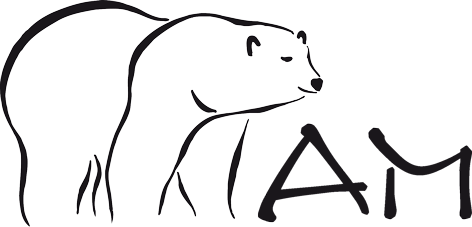| Christian |
Simulationsmodus mit USB Schnittstelle |
|
Benutzer
Mitglied seit: 16.11.2017
Nachrichten: 3
|
Hey an alle, ich bin ziemlich neu mit dieser Software und wollte mal fragen ich ich den über den Simulationsmodus einen Buszugriff bekomme? Wo richte ich die USB Schnittstelle ein? Leider ist es nur ein Probeaufbau bei mir zu Hause, mit einem Aktor und 2 Tastern, aber irgendwie müsste ich doch mit dem Eisbär über eine USB Schnittstelle auf den Bus zugreifen können oder? Vielen dank für die Hilfe... Danke |
|---|---|
| 30.10.2017 17:20 |
| Dirk Hofher |
Simulatinsmodus mit USB Schnittstelle |
|
Moderator
Mitglied seit: 18.01.2016
Nachrichten: 582
|
Hallo Christian, sicher - im Editor-Simulationsmodus gehen alle verwendeten Treiber, sofern in den Eigenschaften eingeschalten - online. Ich bezeichne den Simulationsmodus auch gerne als Live-Modus... Aus der Komponentenliste musst Du den KNX-Treiber auswählen und in den Designer (Mitte) ziehen. Rechts im Eigenschaftsfenster unter Datenpunkte den Dialog öffnen und aus ETS3 / ETS4 oder ETS5 die Datenpunkte importieren. Unter Treibereinstellung ebenfalls im Eigenschaftsfenster Deine KNX-USB-Schnittstelle auswählen. Die GA´s aus dem DPT-Fenster (rechts unten, neben dem TAB Eigenschaften) auf die Schaltflächen, Regler, usw. ziehen und mit den nötigen Anschlüssen verbinden. Simulation starten - und du bist online... Das jetzige Projekt kannst du auch über die Konsole auf dem PC starten und mit dem Client bedienen - das Projekt läuft dann 30 Minuten im Server ohne Lizenz. Zeitgleich kannst du dann über die EisBär SCADA-App auf diesen Server zugreifen. Nach connect das Handy/Table in den Querformatmodus drehen, falls die Einstellungen in der App nicht angepasst wurden. Viel Spaß beim testen... :-D |
|---|---|
| 02.11.2017 15:38 |
| Christian |
Simulatinsmodus mit USB Schnittstelle |
|
Benutzer
Mitglied seit: 16.11.2017
Nachrichten: 3
|
Hallo Dirk, genau das habe ich getan, habe mir den KNX Treiber ausgewählt und im Designer wieder abgelegt. Dann wollte ich den Treiber bei Eigenschaften einstellen und die KNX Schnittstelle hinzufügen nur leider findet es nur : : -1 Was müsste es denn normalerweise dort anzeigen? Die GA's wurden mit hinzugefügten Schalt-, bzw. Reglerbuttons bestückt und daran kann es auch nicht liegen? Kann man nicht irgendwie sehen das man "Online" ist? Über weitere Hilfe würde ich mich freuen. Gruß Christian |
|---|---|
| 02.11.2017 19:28 |
| Dirk Hofher |
Simulationsmodus mit USB Schnittstelle |
|
Moderator
Mitglied seit: 18.01.2016
Nachrichten: 582
|
Hallo Christian, ganz wichtig ist, dass die KNX-USB-Schnittstelle am PC angeschlossen und aktiv ist, bevor der Server/Editor gestartet wird. Bei Windows 8.1/10 gibt es einen speziellen Fix für USB-Dongles und USB-KNX-Schnittstellen. Falls Du eines der Betriebssysteme einsetzt, unbedingt den Fix einspielen und den Rechner danach neu starten. Den Fix findest Du hier Ferner in den Energieoptionen im aktiven Profil die selektive USB-Abschaltung deaktivieren. Sehen, ob Du online bist - kannst Du z.B. mit dem Protokollfenster-Eingang und dem Monitorausgang der KNX-Komponente, die du intern miteinander verbindest realisieren. Geht aber auch mit den speziellen Anschlüssen der KNX wie z.B. Treiber Status, Werte lesen ist aktiv (bei aktiviertem Werte vom KNX lesen = Initialisieren). Diese jeweils mit dem Statuseingang einer Schalftfläche verbinden. |
|---|---|
| 03.11.2017 10:43 |
| Christian |
Simulationsmodus mit USB Schnittstelle |
|
Benutzer
Mitglied seit: 16.11.2017
Nachrichten: 3
|
Vielen dank Dirk, |
|---|---|
| 04.11.2017 14:55 |
| Dirk Hofher |
Simulationsmodus mit USB Schnittstelle |
|
Moderator
Mitglied seit: 18.01.2016
Nachrichten: 582
|
Hi Christian, dafür gibt es mehrere Möglichkeiten... Die Standardlösung ist einfach folgende: über das 1Bit-Telegramm (EIN/AUS) den Regler "sichtbar/unsichtbar" schalten lassen. Du gibst die GA einfach auf den Anschluss "sichtbar" vom Regler und stellst den Regler in den Eigenschaften auf "unsichtbar" - musst nur das Häkchen rausnehmen... Ferner möglich z.B. über "Wert drücken" mit entsprechender Zeit für den langen Tastendruck "Wert senden nach... - damit kann der EisBär einen langen Tastendruck. Musst dann auch die anderen Anschlüsse benutzen. Der Anschluß "Schalten" ist nicht verzögert einstellbar - betrifft nur die Wert-Ausgänge. Das "Verschwinden" könnte man auch automatisieren mit der Komponente "Automatisch rücksetzen". Die wird getriggert mit dem einschalten - Dimmer wird sichtbar geschalten und nach der eingestellten Zeit verschwindet er wieder.. Es gibt noch mehr Möglichkeiten das zu realisieren... :-D |
|---|---|
| 08.11.2017 10:33 |
© 2004-2024 Alexander Maier GmbH. Alle Rechte vorbehalten